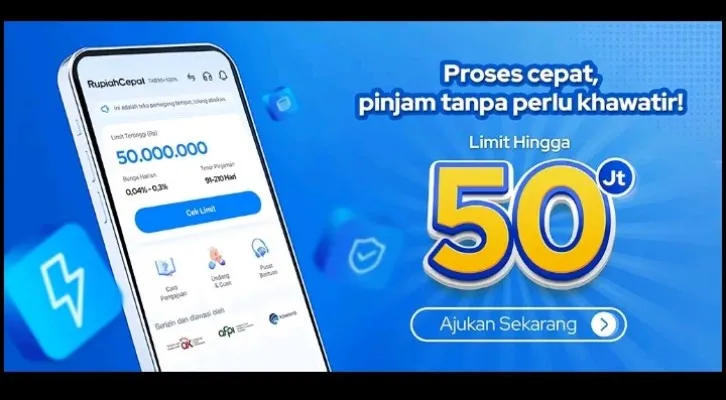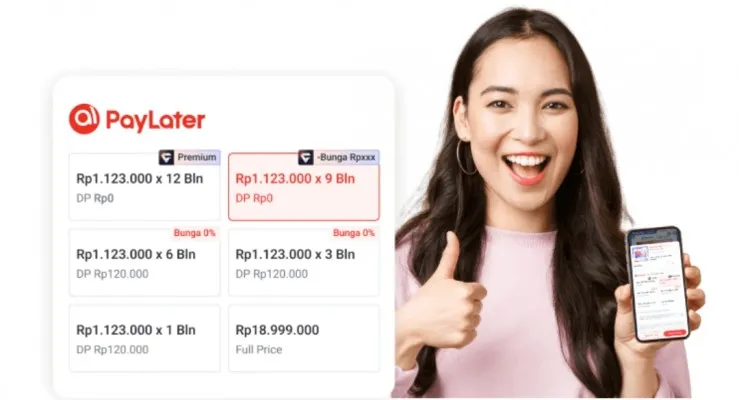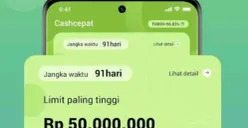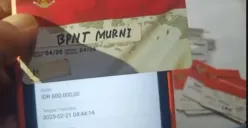POSKOTA.CO.ID - Apakah Anda sering merasa HP Anda menjadi lemot atau memori penuh meskipun sudah menghapus foto, video, dan aplikasi?
Salah satu penyebab utama masalah ini bisa jadi adalah banyaknya file sampah yang tersimpan di aplikasi Google Chrome.
Jika HP Anda memiliki RAM atau ruang penyimpanan internal yang terbatas, file-file sampah ini akan menghabiskan memori dan memperlambat kinerja perangkat Anda.
Pada artikel ini, kami akan berbagi cara mudah untuk menghapus file sampah di Google Chrome, sehingga memori HP Anda lebih lega dan kinerjanya kembali cepat.
Sebelum kita masuk ke cara menghapus file sampah di Google Chrome, mari kita bahas sedikit tentang penyebab mengapa file-file ini bisa menghambat kinerja HP Anda.
Setiap kali Anda mengunjungi sebuah situs web, Google Chrome menyimpan berbagai data untuk mempercepat proses pemuatan halaman saat Anda mengunjungi situs tersebut lagi di masa depan.
Seiring waktu, data-data ini menumpuk dan menghabiskan ruang penyimpanan di perangkat Anda, terutama jika kapasitas memori HP terbatas.
Jika dibiarkan terlalu lama, memori penuh ini bisa membuat HP menjadi lambat dan tidak responsif.
Baca Juga: Cara Membersihkan Cache Android Supaya Hp Tidak Lemot Lagi
Cara Menghapus File Sampah di Google Chrome
Dilansir dari kanal Youtube Khiar Allbiru, berikut ini adalah cara menghapus file sampah di Google Chrome.
- Buka Aplikasi Google Chrome
Langkah pertama adalah membuka aplikasi Google Chrome di HP Anda. Setelah Chrome terbuka, kita akan mulai menghapus file sampah yang menumpuk. - Masuk ke Pengaturan
Ketuk ikon tiga titik vertikal di bagian atas kanan layar untuk membuka menu pengaturan. Dari menu yang muncul, pilih Setelan untuk membuka menu pengaturan lebih lanjut. - Akses Setelan Situs
Setelah berada di halaman pengaturan, gulir ke bawah hingga menemukan opsi Setelan Situs. Di dalam menu ini, Anda dapat mengatur berbagai preferensi terkait data yang disimpan oleh situs web. Pilih opsi Setelan Situs untuk melanjutkan. - Hapus Data yang Disimpan
Di dalam Setelan Situs, cari dan pilih Data Disimpan. Di sini, Anda akan melihat berbagai data yang tersimpan, seperti cache, cookies, dan gambar dari situs yang pernah Anda kunjungi. Pilih Hapus Semua Data untuk menghapus file-file sampah tersebut. Ini akan mengosongkan sebagian ruang penyimpanan di perangkat Anda. - Hapus Penjelajahan dan Cookies
Selain data yang disimpan oleh situs, Anda juga bisa menghapus riwayat penjelajahan atau cookies. Namun, jika Anda tidak ingin kehilangan informasi login dan preferensi pada situs tertentu, pastikan untuk tidak mencentang opsi Sandi saat menghapus data penjelajahan. Anda bisa memilih untuk menghapus cookies dan gambar yang ada dalam cache tanpa menghapus sandi Anda. Dengan demikian, data login tetap aman, tetapi ruang penyimpanan menjadi lebih lega.
Menghapus file sampah secara teratur sangat penting untuk menjaga performa HP Anda tetap optimal.